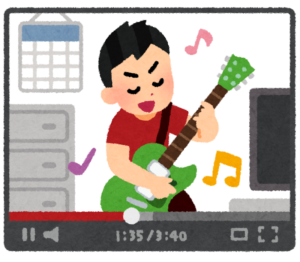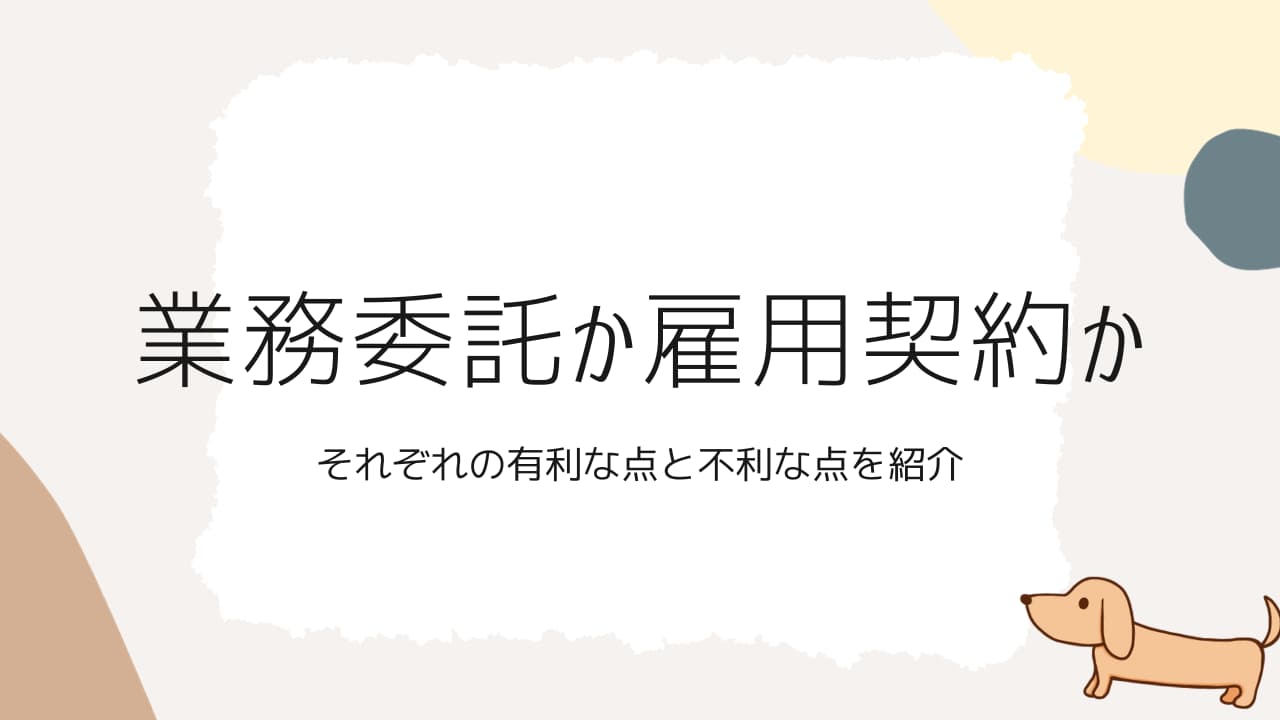副業として動画投稿をこれから始めようと思う方の中には、
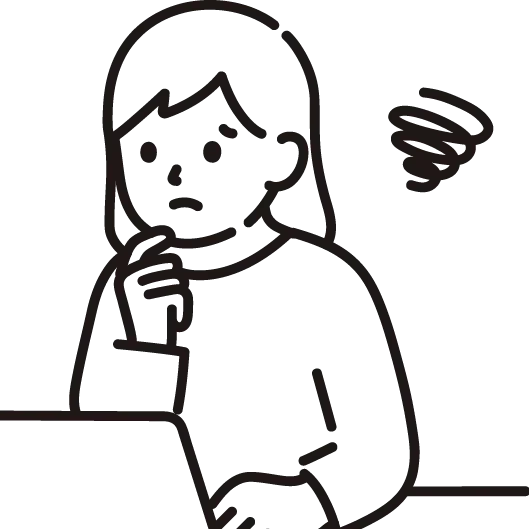
AIをYouTube投稿に使えないかな…
YouTubeは世界最大の動画共有プラットフォームで、日々たくさんの人々が動画を楽しんでいます。
この記事では、YouTube事業で役立つAIツールの具体的な活用方法についてご紹介します。
以下の4つのAIツールを使って、YouTubeチャンネルを活気づける方法を解説します。
是非この記事を参考に、最初の一歩を踏み出してください。
1. chatGPT – 制作側への活用と台本作成支援
chatGPTは、YouTubeの制作側においてもさまざまな活用方法があります。
以下にその具体例を示します。
- 台本作成支援
- プレゼンテーションの補助
- コンテンツのアイデア作成
- キャラクターの対話の作成
台本作成支援
chatGPTは文章生成に優れており、制作する動画の台本作成に役立ちます。
例えば、動画の概要やストーリーラインを入力すると、chatGPTが自動的に関連するセリフやシーンのアイデアを提案してくれます。
これにより、クリエイターはアイデアを拡張し、効果的な台本の作成をサポートすることができます。
プレゼンテーションの補助
YouTubeの制作側では、視聴者に対して魅力的なプレゼンテーションを行う必要があります。
chatGPTを使用して、プレゼンテーションの台詞や解説文を生成することができます。
視聴者にわかりやすく伝えるための言葉選びやストーリーテリングの支援として活用しましょう。
コンテンツのアイデア生成
chatGPTを使って、新しいコンテンツのアイデアを生み出すことも可能です。
制作側は、chatGPTに関連するトピックやキーワードを提供し、それに基づいて新しいアイデアを生成することができます。
これにより、ユニークなコンテンツを提供し、視聴者の関心を引くことができます。
キャラクターの対話の生成
chatGPTを活用して、キャラクター同士の対話を生成することも可能です。
ひと昔前から常に需要のある「ゆっくり解説」動画などにも適用可能でしょう。
これにより、ストーリーテリングやエンターテイメントの要素をより豊かにすることができます。
キャラクター同士の面白い対話やドラマチックな展開を作り出し、視聴者の興味を引くことができます。
以上のように、chatGPTを制作側に活用することで、クリエイティブなプロセスをサポートし、コンテンツの品質向上に貢献することができます。
ただし、AIが生成する内容は常に確認し、クリエイターの判断や編集作業と組み合わせて最終的なコンテンツを完成させることが重要です。
2. Adobeソフト – 高品質な動画制作とグラフィックデザイン
Adobeソフトウェア(Premiere Pro、Photoshop、Illustrator)は、YouTubeチャンネルの魅力的なコンテンツ制作において重要なツールです。
以下に、それぞれのソフトウェアの具体的な活用方法を紹介します。
- Adobe Premiere Pro
- Adobe Photoshop
- Adobe Illustrator
Adobe Premiere Pro
Premiere Proは優れた動画編集ソフトウェアです。
YouTubeチャンネルの動画編集に活用することで、映像の品質を向上させることができます。
主にテロップ作成時などに、Premiere ProのAI音声判定が大いに役に立ちます。
その他、編集の基本的なカットやトランジション、エフェクトの追加から、高度なカラーグレーディングやオーディオ編集まで幅広い機能があります。
プロフェッショナルな映像を作り出し、視聴者に魅力的な視覚体験を提供しましょう。
Adobe Photoshop
Photoshopは優れたグラフィックデザインツールです。
YouTubeチャンネルのサムネイル画像やチャンネルアート、ロゴなどのグラフィックデザインに活用することができます。
写真やイラストのノイズをAIによって自動判定で削除し、見やすい画像に作り替えることも可能です。
独自のアイデアを表現し、視覚的な魅力を持ったコンテンツを作成しましょう。
写真の補正や合成、テキストやエフェクトの追加など、さまざまな編集作業が可能です。
Adobe Illustrator
Illustratorはベクターベースのグラフィックデザインツールです。
YouTubeチャンネルのロゴやアイコン、イラストなどを制作する際に活用できます。
クリエイティブなイラストやデザインを作成し、チャンネルのブランディングを強化しましょう。
ベクター形式で作成するため、拡大・縮小しても品質が劣化せず、さまざまな媒体に適用できます。
以上のように、Adobeソフトウェアを活用することで、YouTubeチャンネルのコンテンツをプロフェッショナルに仕上げることができます。
映像編集やグラフィックデザインの技術を活かして、視聴者に魅力的なコンテンツを提供しましょう。
ただし、これらのソフトウェアは操作が複雑な場合もあるため、基本的な使い方を学び、熟練することが重要です。
オンラインのチュートリアルやトレーニングリソースを活用して、スキルを向上させていきましょう。
3. Stable Diffusion – 驚きと興味を引く映像効果の生成
Stable Diffusionは、画像生成AIの一種であり、YouTubeチャンネルの映像制作において驚きと興味を引く効果を生成するために活用することができます。
以下にその具体的な活用方法を紹介します。
- リアルな映像効果の生成
- クリエイティブなトランジションの作成
- 独創的なモーショングラフィックスの作成
リアルな映像効果の生成
Stable Diffusionは、高品質でリアルな映像効果の生成に優れています。
例えば、特殊なエフェクトや環境効果、映像フィルターなどを自動的に生成することができます。
これにより、通常の映像制作では難しいような驚くべき映像効果を作り出し、視聴者の興味を引くことができます。
クリエイティブなトランジションの作成
Stable Diffusionを使用すると、独自のトランジション効果を生成することも可能です。
例えば、シーンの切り替えや要素の変化において、美しいトランジションを自動的に生成することができます。
これにより、映像の流れをスムーズにし、視聴者に新鮮な視覚体験を提供します。
独創的なモーショングラフィックスの作成
Stable Diffusionは、モーショングラフィックスの生成にも活用できます。
例えば、テキストのアニメーション、グラフィカルなエフェクト、パーティクル効果などを自動的に作り出すことができます。
これにより、映像における情報の視覚化や効果的な演出を行い、視聴者に強烈なインパクトを与えることができます。
Stable Diffusionを活用することで、YouTubeチャンネルの映像制作に驚きと興味を引く要素を追加することができます。
ただし、AIが生成する映像効果の適切性や使用方法には常に注意し、クリエイター自身の判断と組み合わせて最終的な映像を完成させることが重要です。
また、Stable Diffusionの設定やパラメータの調整には時間と経験が必要な場合もあるため、事前の学習や練習を行うことが推奨されます。
4. Canva – クオリティの高いデザインコンテンツの作成
Canvaは、Text to Imageなどの機能を備えたデザインツールであり、YouTubeチャンネルのクオリティの高いデザインコンテンツを作成するために活用することができます。
以下にその具体的な活用方法を紹介します。
- サムネイル画像の作成
- チャンネルアートのデザイン
- インフォグラフィックスやイメージ付きの引用文の作成
サムネイル画像の作成
Canvaは直感的なインターフェースと豊富なテンプレートを提供しており、YouTubeチャンネルのサムネイル画像の作成に最適です。
テキストやイメージを組み合わせて魅力的なサムネイルを作成するだけでなく、グラフィックスやアイコンの追加、背景の編集なども簡単に行えます。
視聴者の注意を引くクオリティの高いサムネイル画像を作成しましょう。
チャンネルアートのデザイン
Canvaを使用して、YouTubeチャンネルのヘッダーイメージやチャンネルアートをデザインすることもできます。
カスタマイズ可能なテンプレートやグラフィックスのライブラリを活用して、チャンネルのブランディングに合った魅力的なデザインを作成しましょう。
チャンネルアートは、視聴者にチャンネルのアイデンティティや専門性を伝える重要な要素です。
インフォグラフィックスやイメージ付きの引用文の作成
Canvaでは、インフォグラフィックスやイメージ付きの引用文など、視覚的なコンテンツの作成にも力を発揮します。
YouTubeチャンネルでの解説や情報提供に役立つインフォグラフィックスを作成し、視聴者の理解を促進しましょう。
また、鮮やかなイメージと共にインスピレーションを与える引用文を作成することも可能です。
Canvaを活用することで、YouTubeチャンネルのデザインコンテンツをクオリティの高いものにすることができます。
使いやすいインターフェースと多様なデザインツールを活用して、独自のスタイルを持つコンテンツを作成しましょう。
また、Canvaのテンプレートを活用する際には、オリジナリティを保つためにカスタマイズや個人のブランドに合わせた変更を行うことも大切です。
以上がYouTube事業におけるAIツールの具体的な活用方法です。
chatGPTを使って視聴者とのコミュニケーションを強化し、AdobeソフトやStable Diffusion、canvaを活用してクオリティの高いコンテンツを作りましょう。
YouTubeチャンネルをより魅力的にするために、ぜひこれらのAIツールを活用してみてください!
よくある質問



この記事に関してよくある質問をいくつか紹介します
まとめ
ここまで動画投稿におけるAIツールの活用についてお話してきました。
今はchatGPTをはじめ様々なAIツールが手軽に利用できる環境が整いつつあります。
今回紹介したAIツール以外にもまだまだ動画投稿に使えるツールがありますし、今後もさらに誕生し続けることでしょう。
是非アンテナを高く貼って、効率的な動画投稿を行いましょう!